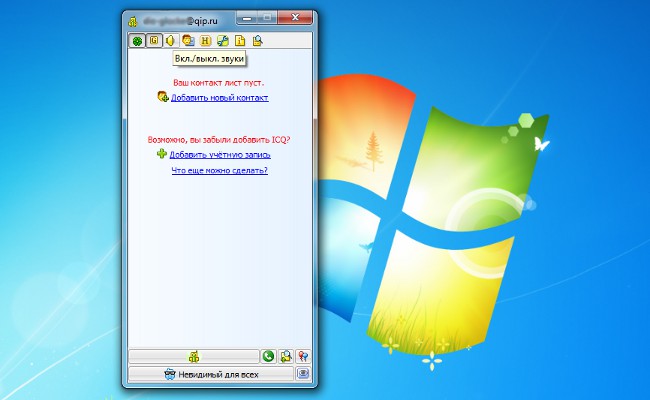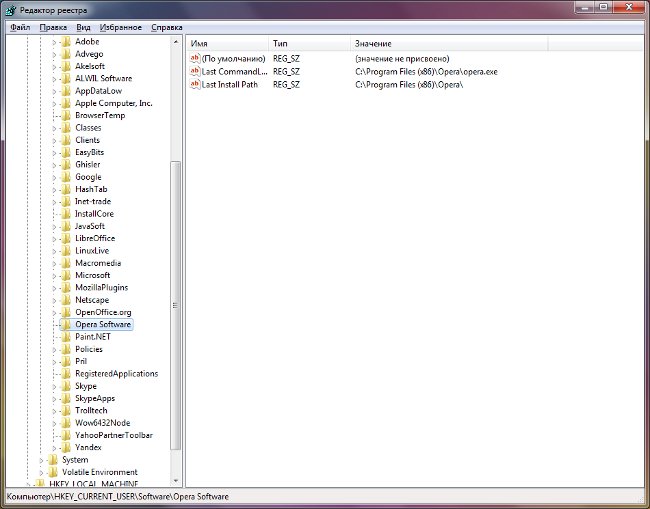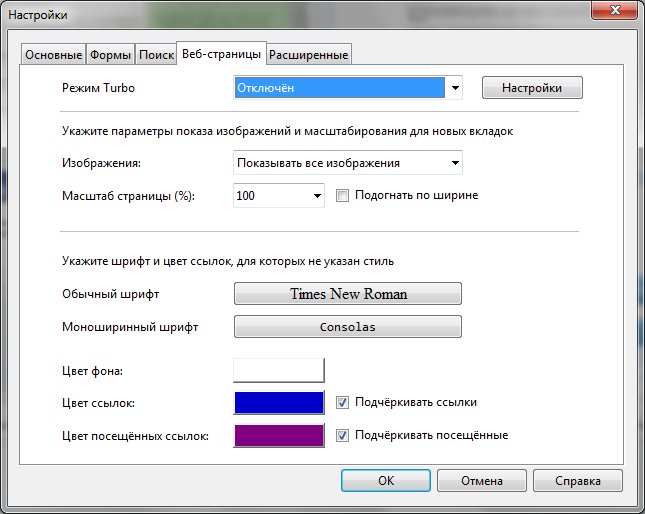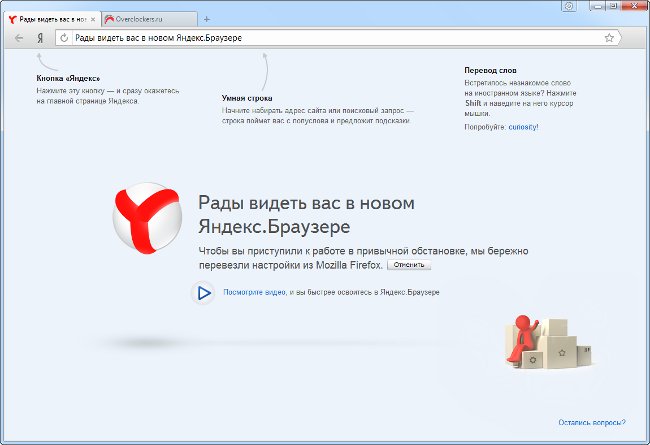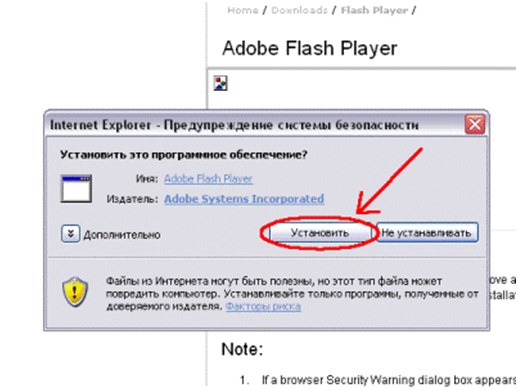Yandex에서 시각적 책갈피를 설정하는 방법
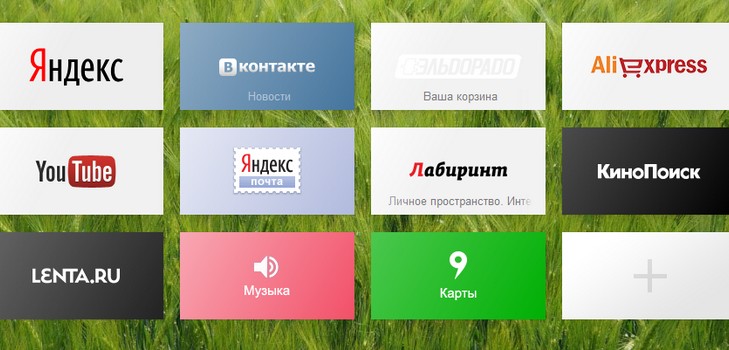
회사 Yandex, 먼저, 알려진,인터넷에서 다양한 콘텐츠를 검색하는 표준 기능 외에도 가장 인기있는 동일한 이름 검색 시스템을 사용하여 사용자에게 다른 흥미로운 기회를 제공합니다. 예를 들어, 시각적 책갈피를 설정할 수 있습니다. 모든 사람이이 작업을 수행하는 방법을 알고 있지 않습니다. 이것이 Yandex의 시각적 북마크를 설치하기 위해해야 할 일이 무엇인지 살펴 보겠습니다.
Yandex의 시각적 북마크 란 무엇입니까?
간단하고 시각적 인 북 마킹은특정 웹 페이지. 텍스트 북마크보다 훨씬 편리합니다. 때로는 오랫동안 앉아서 올바른 사이트를 찾아야합니다. 바로 브라우저 창을 살펴보고 특정 페이지의 이름이있는 상자를 클릭하기 만하면됩니다. 모든 것이 매우 간단하고 편리하며 기능적입니다.
처음으로 인터넷에 북마크가 표시되었습니다.2007 년 오페라 브라우저. 그런 다음 다른 브라우저가 뒤따라 자신의 브라우저를 설치했습니다. 개발자는 Yandex 브라우저의 기능을 지속적으로 업데이트하여 시각적으로 향상시키고 기능에 영향을 미치는 사소한 편집을 추가합니다.
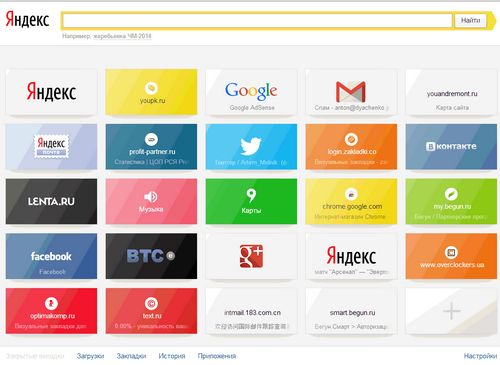
북마크 설치에 대해 자세히 알아보십시오.
위에서 언급했듯이 Yandex는기회는 좋아하는 사람에게 자신의 제품을 사용합니다. 하지만를 설치하기 위해, 약간의 문제가 있습니다. 놀람으로, 가장 인기있는 웹 브라우저가 시각적 북마크가 없기 때문에 이제, 무엇을 고려할 것입니다 구글 크롬의 예를 들어 보자, 그들의 설치가 크롬에 대한 때문에 사용자의 대부분의했다.
렌치 모양으로 표시되는 'Chrome 설정 및 관리'로 이동합니다.
그런 다음 "도구"를 선택하십시오.
'확장 프로그램'메뉴를 선택해야하는 창이 있어야합니다.
갤러리에서 "갤러리를보고 싶습니다"링크를 클릭하십시오.
열린 창 "인터넷 상점"에 "Yandex visual bookmarks"를 입력하고 Enter를 눌러야하는 검색 라인이 있습니다.
북마크를 선택하고 "설치"를 클릭하십시오.
창에서 새 확장을 확인해야합니다. "추가"를 클릭하십시오.
위의 모든 사항을 완료하면 Yandex의 시각적 책갈피가 설치됩니다.
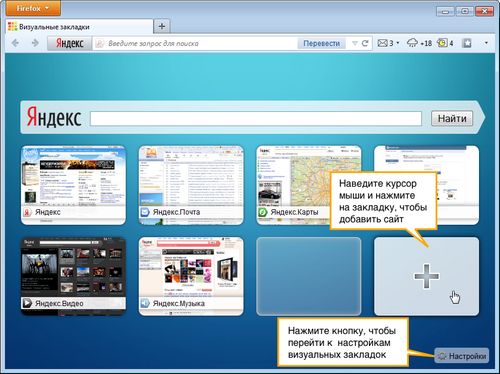
북마크를 추가하는 방법
사이트를 추가하는 것보다 쉬운 것은 없습니다.시각적 북마크. 빈 창을 클릭하고 목록에서 최근 방문한 사이트 중 하나를 선택하기 만하면됩니다. 추가하려는 사이트가 없으면 아래 입력란에 웹 사이트 이름을 입력하십시오.
전반적으로 책갈피 설정 절차브라우저 Opera에서 Mozilla FireFox의 기능은 위에서 설명한 것과 유사합니다. 또한, 오페라는 자체 정성적인 북마크를 가지고 있으므로 필요없는 추가 콘텐츠를 다운로드하십시오.
Yandex의 시각적 북마크를 설치하고 적절한 웹 리소스를 검색 할 때 불편하고 성가신 텍스트 메뉴에 "ryskaya"가 아닌 편안하게 인터넷에 시간을 보냅니다.